动态磁盘数据备份方法
基本磁盘和动态磁盘的转换方法

基本磁盘和动态磁盘的转换方法基本磁盘(Basic Disk)和动态磁盘(Dynamic Disk)是Windows系统中常用的存储方案之一、基本磁盘提供了一种简单的存储方式,而动态磁盘则提供了更灵活和可扩展的存储方式。
在一些情况下,用户需要将基本磁盘转换为动态磁盘,或者将动态磁盘转换为基本磁盘。
下面将介绍在Windows系统中基本磁盘和动态磁盘之间的转换方法。
一、基本磁盘转换为动态磁盘要将基本磁盘转换为动态磁盘,可以按照以下步骤进行操作:1. 首先,打开“磁盘管理”工具。
可以通过在Windows栏中输入“磁盘管理”并选择相应的选项打开该工具。
2.在磁盘管理中,找到需要转换的基本磁盘。
右键点击该磁盘,并选择“转换为动态磁盘”。
3.系统会显示一个提示窗口,说明将要进行的操作可能会导致磁盘无法在其他操作系统中使用。
确认操作后,点击“是”。
4.在转换为动态磁盘的窗口中,选择需要转换的磁盘,并点击“确定”。
5.接下来,系统会将磁盘转换为动态磁盘。
该过程可能需要一些时间,具体时间取决于磁盘的大小和数据量。
6.转换完成后,系统会提示转换成功。
点击“完成”退出。
需要注意的是,在转换为动态磁盘之后,磁盘将无法再与其他操作系统进行正常的读写操作。
因此,在进行转换操作之前,请确保已备份好磁盘中的重要数据。
二、动态磁盘转换为基本磁盘要将动态磁盘转换为基本磁盘,可以按照以下步骤进行操作:1.打开“磁盘管理”工具,方法同上。
2.在磁盘管理中,找到需要转换的动态磁盘。
右键点击该磁盘,并选择“转换为基本磁盘”。
3.系统会显示一个提示窗口,说明将要进行的操作可能会导致动态磁盘上的卷和分区失效。
确认操作后,点击“是”。
4.在转换为基本磁盘的窗口中,选择需要转换的磁盘,并点击“确定”。
5.接下来,系统会将磁盘转换为基本磁盘。
该过程可能需要一些时间,具体时间取决于磁盘的大小和数据量。
6.转换完成后,系统会提示转换成功。
点击“完成”退出。
动态磁盘和基本磁盘的区别实验报告
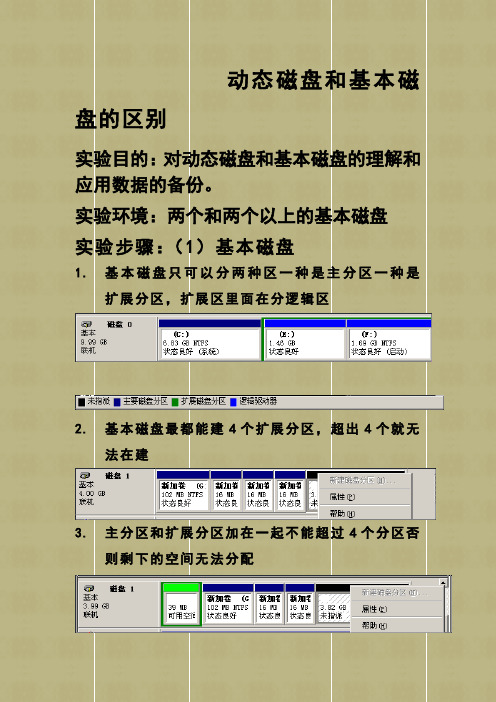
盘的区别实验目的:对动态磁盘和基本磁盘的理解和应用数据的备份。
实验环境:两个和两个以上的基本磁盘实验步骤:(1)基本磁盘1.基本磁盘只可以分两种区一种是主分区一种是扩展分区,扩展区里面在分逻辑区2.基本磁盘最都能建4个扩展分区,超出4个就无法在建3.主分区和扩展分区加在一起不能超过4个分区否则剩下的空间无法分配主分区是必不可少的不可以不建,在建完一个逻辑分区后,逻辑分区的选项变灰了,只有主分区可以选择5.删除主分区和扩展分区它们之间互不影响6.不可扩展。
新加卷:(G)前面的120MB的未指派空间不管分什么区它都是120MB不能扩展(2).动态磁盘磁盘的多少是否容错能否扩展磁盘分区是否删除一个分区,则全部被删除数据的写法简单卷 1 否能是顺着一块磁盘写完跨区卷2~32 否能是顺着磁盘写一个磁盘先写完再写另一块磁盘;带区卷2~32 否不能是数据平分写(例如上一个磁盘写1,那么下面磁盘写2,如上一直往后推;)镜像卷2个相同的磁盘否不能是数据重复写(第一块磁盘写什么那么第二块磁盘也就写什么)RAID-5 3个及3个以上是不能是简单卷:1.只需要一个磁盘.2.能扩展。
给它扩展300MB如图:3.一删除都删除4.不能容错。
删除了就能能正常工作。
跨区卷:1.要两个和两个以上的磁盘一个硬盘的时候跨区卷不可以建。
跨区卷要在两个和两个以上的磁盘才可以建。
2.能扩展(磁盘1和磁盘2扩展100MB)3.一删除都删除4.无容错。
删除了就能能正常工作.带区卷:1.两个和两个以上的磁盘一个硬盘的时候跨区卷不可以建。
跨区卷要在两个和两个以上的磁盘才可以建。
2.无扩展性3.一删除都删除4.无容错,删除了就能能正常工作.镜像卷 1.要两个和两个以上的磁盘一个硬盘的时候跨区卷不可以建。
跨区卷要在两个和两个以上的磁盘才可以建。
2.无扩展3.一删除不一定都删除(有两中删除方式一种删除镜像卷一种删除卷)删除镜像删除卷3.有容错1.建一个镜像卷删除一个镜像3.这时候镜像卷变成了简单卷。
如何操作电脑分区备份

如何备份分区与卷理解分区与卷的备份分区与卷都是同一个概念,电脑中的C:, D:, E:等即可以叫着分区也可以叫着卷,如Partition C:, Volume C:等。
对分区与卷的备份,指的就是备份C:, D:中的数据。
通常,电脑中至少有一个系统分区,也叫着系统卷C盘,当然可能还有其它的数据分区。
每一个分区保存着不同类型的数据,系统文件保存在系统分区中,工作文档可能保存在数据分区D盘中。
在备份数据时,我们可以根据需要,备份特定的某个分区或卷,而不是备份所有分区。
备份分区时,会将分区中的所有数据打包到一个镜像文件中,例如D分区里有10,000个文件,备份D盘后的产生的镜像文件将包含D盘中的所有文件。
其实,这个就类似于WinRAR, WinZIP等压缩软件的原理,压缩软件是将一个文件夹打包并压缩成一个文件,而分区备份软件是将一个分区或一个卷压缩成一个文件。
同时还有区别是,对于那些无法拒绝访问的文件,压缩软件无法处理,但分区备份软件能备份那些拒绝访问的文件。
什么时候需要使用分区备份软件当你的分区遇到病毒袭击,文件系统错误,配置错误或硬盘出错时,一个很好的做法是还原分区到原来的正常状态。
如果你希望你的分区可以被还原,则你就需要在分区出错前对它做好备份。
此时你不得不使用分区备份软件。
不得不说的是:对系统分区的备份是特别重要的,这样当你的系统不能启动时,通过快速的还原系统可以避免从零开始重新安装系统与系统中的应用程序。
如果你的公司当前购买了100台电脑,每台电脑有相同的硬件配置,同时也想安装相同的系统,这时使用分区备份功能可以为你节省很多时间。
首先你为第一台电脑安装好系统,然后对系统分区做一个备份(也就是对系统分区创建一个镜像文件)。
当有了这个镜像文件时,你可以使用镜像文件还原系统分区到其它的99台电脑上,这样就不必为每一台电脑都安装系统。
使用轻松备份完成分区与卷的备份轻松备份是一款免费的工具,不仅能备份你的分区与卷,同时也还可以备份磁盘,或对系统分区做一键备份操作。
总结出数据备份的几种方法

总结出数据备份的几种方法1. 数据备份方法之一:手动备份手动备份是最基本的数据备份方法,用户可以通过复制和粘贴文件,或者将文件拷贝到外部存储介质中进行备份。
这种方法简单易行,但需要用户定期进行手动操作,容易忽略或遗漏部分数据,因此不适合大规模数据备份。
2. 数据备份方法之二:自动备份自动备份是通过设置备份计划和工具来定期自动备份数据,比如利用系统自带的备份工具或第三方备份软件。
自动备份能够减少用户操作,提高数据备份的频率和准确性,适用于大部分个人和小规模机构。
3. 数据备份方法之三:增量备份增量备份是指在前一次完整备份的基础上,备份自上次备份以来发生过变化的文件或数据,可以减少备份的时间和存储空间,适合频繁更新的数据。
4. 数据备份方法之四:全量备份全量备份是指备份整个数据集,无论数据是否有变化,可以保证备份的完整性和独立性,但耗时较长且需要大量存储空间。
5. 数据备份方法之五:镜像备份镜像备份是将整个系统或磁盘的数据完全复制到另一个存储介质中,包括操作系统、应用程序和数据文件,是一种适用于系统恢复和快速部署的备份方法。
6. 数据备份方法之六:远程备份远程备份是将数据备份到远程服务器或云存储中,可以提高数据的安全性和可靠性,同时能够实现异地备份和灾难恢复。
7. 数据备份方法之七:实时备份实时备份是指在数据发生变化时立即进行备份,可以最大程度地减少数据丢失的风险,适用于对数据实时性要求较高的场景。
8. 数据备份方法之八:定期备份定期备份是按照预定的时间间隔进行备份,可以根据实际需求设置不同的备份周期,适用于不同类型的数据需求。
9. 数据备份方法之九:分层备份分层备份是根据数据的重要性和访问频率,将数据分为不同层次进行备份,以便灵活管理存储空间和备份策略。
10. 数据备份方法之十:虚拟化备份虚拟化备份是针对虚拟化环境下的数据进行备份,可以实现对虚拟机、虚拟硬盘和虚拟应用的全面备份和快速恢复。
11. 数据备份方法之十一:数据库备份数据库备份是针对数据库系统进行的备份,可以通过数据库管理系统提供的备份工具或专门的数据库备份软件进行备份,以保证数据库的稳定性和安全性。
服务器数据存储与备份方案RAIDvs数据库备份

服务器数据存储与备份方案RAIDvs数据库备份服务器数据存储与备份方案:RAID vs 数据库备份在当今信息化社会中,数据的存储和备份变得更为重要。
无论是个人用户还是企业组织,都需要确保数据的安全性和可靠性。
在数据存储和备份的方案中,RAID和数据库备份是常见的两种选择。
本文将对RAID和数据库备份两种方案进行详细的比较和分析,以帮助读者选择适合自己的数据存储与备份方案。
1. RAID(冗余磁盘阵列)方案RAID是一种通过将多个磁盘组合起来形成一个逻辑存储单元,从而提高数据处理性能和容错能力的技术。
RAID方案通常提供了以下几种级别的选择:1.1 RAID 0RAID 0将数据分布在多个磁盘上,提高了数据的读写速度,但没有提供冗余容错能力。
一旦其中一个磁盘发生故障,所有数据都将会丢失。
1.2 RAID 1RAID 1采用镜像技术,将数据实时复制到多个硬盘上,提供了冗余容错能力。
当其中一块硬盘发生故障时,系统仍然可以从备份的硬盘上读取数据。
然而,RAID 1需要较多的硬盘空间,容量利用率较低。
1.3 RAID 5RAID 5通过将数据和校验信息分布存储在不同的磁盘上,提供了较高的容错能力和读写性能。
当其中一块硬盘发生故障时,系统可以通过校验信息恢复数据。
RAID 5通常需要至少3块硬盘,并且需要较为复杂的计算操作。
1.4 RAID 6RAID 6在RAID 5的基础上增加了额外的校验信息,提供了更高的冗余容错能力。
RAID 6至少需要4块硬盘,并且可以同时容忍两块硬盘的故障。
然而,RAID 6的写入性能较低,对系统的性能要求较高。
2. 数据库备份方案数据库备份是一种将数据库的数据和架构信息复制到备份存储介质上的方法。
数据库备份方案通常有以下几种选择:2.1 完全备份完全备份是指将整个数据库的所有数据和架构信息进行一次备份。
这种备份方式最为简单,恢复速度也最快,但对存储空间和备份时间要求较高。
2.2 增量备份增量备份是指只备份数据库中自上次完全备份以来发生变化的数据和相关日志信息。
Windows2003磁盘镜像卷实现双硬盘数据灾难备份方法

(基本概念)/b/5210527.html磁盘的使用方式可以分为两类:一类是“基本磁盘”。
“基本磁盘”非常常见,我们平时使用的磁盘类型基本上都是“基本磁盘”。
“基本磁盘”受26个英文字母的限制,也就是说磁盘的盘符只能是26个英文字母中的一个。
因为A、B已经被软驱占用,实际上磁盘可用的盘符只有C~Z 24个。
另外,在“基本磁盘”上只能建立四个主分区(注意是主分区,而不是扩展分区);另一种磁盘类型是“动态磁盘”。
“动态磁盘”不受26个英文字母的限制,它是用“卷”来命名的。
“动态磁盘”的最大优点是可以将磁盘容量扩展到非邻近的磁盘空间。
正是这个特点可以帮助我们解决上面的那个问题。
一定会有读者问,怎样知道自己的磁盘属于哪种类型呢?方法很简单,点击“开始→程序→管理工具→计算机管理”(Windows 2000 Server系统),在计算机管理的选项中找到磁盘管理,点击左键,从右面的参数显示中就可以看到了。
那么,“基本磁盘”和“动态磁盘”又有什么关系呢?它们可否互相转换?如果你的磁盘是“基本磁盘”,完全可以升级到“动态磁盘”,但要注意的是你的磁盘里必须有最少1MB没有被分配的空间。
升级方法非常简单:右击“磁盘管理”界面右侧的磁盘盘符,在菜单中选择升级到“动态磁盘”就可以了。
在这个过程中会重新启动计算机,重启次数=磁盘分区数量-1(如磁盘分了四个区,那就需要重启3次)。
升级过程会自动完成,在升级过程中,磁盘的数据不会丢失。
升级完成后,就可以利用它来解决上面的问题了。
方法是:在磁盘管理中单击那个未被分配的空间,选择创建新的卷,然后按提示一步一步进行就可以了(注意:创建过程中所选择的替换文件夹必须为空,比如选择C卷下的ABC文件夹,ABC文件夹必须是空的)。
回到C卷下,您会发现ABC文件夹变成了一个“动态磁盘”的图标,这样就大功告成了。
磁盘空间不够的问题解决了,赶快安装程序吧!注意:从“基本磁盘”升级到“动态磁盘”,磁盘数据是不会改变的,但是从“动态磁盘”返回到“基本磁盘”,磁盘中的数据会全部丢失。
动态磁盘与基本磁盘

动态磁盘和基本磁盘1。
更改磁盘容量动态磁盘:在不重新启动的情况下可更改磁盘容量大小,而且不丢失数据。
基本磁盘:分区一旦创建,就无法更改容量大小,除非借助于特殊的磁盘工具软件。
2。
磁盘空间的限制动态磁盘:可被可被扩展到磁盘中包括不连续的磁盘空间,还可以创建跨物理的卷,将几个磁盘河为一个大卷。
基本磁盘:必须是同一磁盘上的连续的空间才可分为一个区,分区最大的容量也就是磁盘的容量。
3。
卷集或分区个数动态磁盘:在一个磁盘上可创建的卷集个数没有限制。
基本磁盘:一个磁盘上只能最多分4个区,而且使用DOS 或Windeows 9x 只能分一个主分区和扩展分区。
4。
磁盘配置信息动态磁盘:磁盘配置信息存放在磁盘上的。
可以被RAID 容错系统复制到其他动态磁盘上,因此可以移动到其他计算机上继续使用。
基本磁盘:磁盘配置信息存放在磁盘引导分区中,如果使用了RAID 容错功能,则保存在注册表中。
因此RAID 磁盘移动到其他计算机上会丢失信息。
!注意动态磁盘和基本磁盘最本质的区别在于动态磁盘可以将多个物理磁盘组合成一个大的卷集,而基本磁盘只能在一个物理磁盘上创建分区。
基本磁盘受分区表的限制,最多只能建立4个磁盘分区。
动态磁盘可以容纳4个以上的卷,卷的相关信息不存在放在分区表中,而是在卷之间进行复制,因此提高了容错能力。
接下来介绍动态磁盘的基本知识简单卷是建立在物理上同一磁盘空间上的卷,与分区的功能一样。
但建立好简单卷之后,可以扩展到同一磁盘中的其他非连续空间中。
跨区卷(卷集)是将来自多个物理磁盘(最少2个,最多32个)的未分配空间合并到一个逻辑卷中。
用户在使用的时候感觉不到是在使用多个物理磁盘,在向跨区卷中写入数据时必须先将第一个磁盘中的空间写满后,在使用下一个磁盘。
每块物理磁盘中用来组成逻辑的空间可以不一样。
带区卷(RAID 0)是将多个(2~32个)物理磁盘上的容量相同空余空间组合成一个卷。
在NT 中称为条带卷。
需要注意的是,带区卷的所有成员,其容量必须是相同,而且是来自不同的物理磁盘。
c盘备份方法

C盘备份的方法
C盘备份的方法主要有以下三种:
方法一:系统自带工具
1. 打开控制面板,点击“系统和安全”下的“备份和还原”。
2. 接着点击“设置备份”。
3. 开始设置备份,选择C盘备份要保存的位置,然后点击下一步。
4. 勾选“让我选择”,然后点击下一步。
5. 将C盘和下面的“包括驱动器EFI系统分区”勾选上,点击下一步。
6. 点击“保存设置并运行备份”,系统就会开始对C盘进行备份了。
方法二:使用Ghost软件备份
1. 首先在网上下载软件,然后安装到电脑上。
2. 打开软件,选择“Local”再选择“Disk”再点击“To Image”。
(意思是把磁盘备份到镜像)
3. 选择要备份的磁盘,这里只有一个磁盘,不用选择,直接点击OK 就行了。
接下来的步骤比较重要,请大家仔细看。
这里选择存放备份文件的位置,要选择非系统盘,不然有时会压缩空间不足。
选择一个位置,打好文件名,点击Save。
(意思是保存)
4. 下面是一个进度条,这里进度条跑完就开始备份了,备份完后就完成了。
方法三:使用DiskGenius软件备份
1. 首先在网上下载软件,然后安装到电脑上。
2. 打开软件,选择C盘所在的硬盘。
3. 点击“备份分区”按钮。
4. 在弹出的对话框中选择要保存的位置和文件名,点击“保存”按钮即可开始备份。
以上就是C盘备份的三种方法,可以根据自己的需求选择合适的方法进行备份。
- 1、下载文档前请自行甄别文档内容的完整性,平台不提供额外的编辑、内容补充、找答案等附加服务。
- 2、"仅部分预览"的文档,不可在线预览部分如存在完整性等问题,可反馈申请退款(可完整预览的文档不适用该条件!)。
- 3、如文档侵犯您的权益,请联系客服反馈,我们会尽快为您处理(人工客服工作时间:9:00-18:30)。
动态磁盘数据备份方法
随着信息技术的迅速发展,数据备份成为了企业和个人保护数据安全的重要手段。
在磁盘数据备份中,动态磁盘数据备份方法逐渐成为备份数据的首选。
本文将介绍动态磁盘数据备份的原理、方法以及注意事项。
一、动态磁盘数据备份的原理
动态磁盘数据备份是指在磁盘分区状态为动态磁盘的情况下,对磁盘数据进行备份的一种方法。
动态磁盘是Windows操作系统中的一种磁盘类型,相比基本磁盘,它具有更高的灵活性和可靠性。
动态磁盘采用卷管理器来管理磁盘,可以进行容量扩展、容灾备份等操作。
二、动态磁盘数据备份的方法
1. 备份到本地磁盘:将动态磁盘的数据备份到本地磁盘是最常见的备份方法。
可以通过操作系统自带的备份工具或第三方备份软件来实现。
备份时可以选择全盘备份或选择性备份,根据需要设置备份策略,如备份频率、备份时间等。
备份完成后,可以通过还原操作将备份数据恢复到原始磁盘。
2. 备份到外部设备:除了备份到本地磁盘,还可以选择将动态磁盘的数据备份到外部设备,如移动硬盘、U盘等。
这种方法可以将备份数据与原始数据分离,提高数据的安全性。
备份到外部设备时,
可以选择完全备份或增量备份,根据备份的重要性和数据变动情况来决定备份策略。
3. 备份到网络存储:为了进一步提高备份数据的安全性和可靠性,可以选择将动态磁盘的数据备份到网络存储设备,如网络硬盘、NAS等。
备份到网络存储时,可以通过网络传输备份数据,实现远程备份。
备份到网络存储的好处是可以集中管理备份数据,减少本地存储设备的压力。
三、动态磁盘数据备份的注意事项
1. 备份前要进行数据清理:在进行动态磁盘数据备份之前,应该先进行数据清理,删除不需要备份的数据。
这样可以减少备份的时间和空间消耗,提高备份效率。
2. 定期检查备份数据的完整性:备份数据的完整性对于数据恢复至关重要。
应该定期检查备份数据的完整性,确保备份数据没有损坏或丢失。
可以通过备份软件提供的验证功能或手动比对备份数据和原始数据来进行检查。
3. 备份策略要合理:备份策略的合理性对于数据备份的效果至关重要。
应该根据数据的重要性和变动情况来制定备份策略,例如重要数据可以选择每天备份,而不重要的数据可以选择每周备份。
4. 备份数据要加密保护:为了防止备份数据被非法获取和篡改,应
该对备份数据进行加密保护。
可以选择硬件加密或软件加密的方式来实现。
同时,备份数据的存储设备也要加强物理安全措施,防止数据泄露。
5. 备份数据要定期迁移:备份数据的保存时间一般要根据业务需求来确定。
长时间不使用的备份数据应该及时迁移,释放存储空间。
同时,备份数据的迁移要注意数据的完整性和安全性,避免数据丢失或泄露。
动态磁盘数据备份是一种可靠且灵活的备份方法。
通过选择合适的备份方式和制定科学的备份策略,可以有效保护动态磁盘的数据安全。
在备份过程中,还要注意数据的完整性、加密保护以及定期迁移等问题,以确保备份数据的安全性和可靠性。
